 MPLAB ICE 4 Емулатор во коло
MPLAB ICE 4 Емулатор во коло
Упатство за употреба![]()
Инсталирајте го најновиот софтвер
Преземете го софтверот MPLAB X IDE од www.microchip.com/mplabx и инсталирајте на вашиот компјутер. Инсталаторот автоматски ги вчитува USB драјверите. Стартувајте го MPLAB X IDE.
Поврзете се со целниот уред
- Поврзете го MPLAB ICE 4 со компјутерот користејќи
USB кабел. - Поврзете надворешно напојување со емулаторот. Поврзете надворешно напојување* со целната табла ако не користите напојување со емулатор.
- Поврзете го едниот крај од 40-пинскиот кабел за отстранување грешки во емулаторот. Поврзете го другиот крај со вашата целна или опционална табла за адаптер.
Компјутерски врски
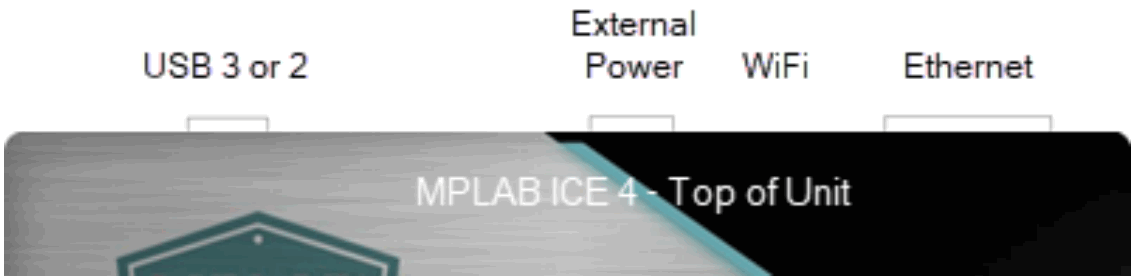
Целни врски

Поставете Wi-Fi или Ethernet
За да го конфигурирате MPLAB ICE 4 за Wi-Fi или Ethernet, одете до Project Properties> Manage Network Tools во MPLAB X IDE. 
Користете ги следните чекори за да ја поставите избраната врска со компјутерот.
Поставување етернет или Wi-Fi и откривање алатки во MPLAB X IDE
- Поврзете го емулаторот со вашиот компјутер преку USB-кабел.
- Одете во Алатки> Управувајте со мрежни алатки во MPLAB® X IDE.
- Во „Алатки со можност за мрежа приклучени на USB“, изберете го вашиот емулатор.
Под „Конфигурирај го стандардниот тип на врска за избраната алатка“ изберете го копчето за радио за конекцијата што ја сакате. - Ethernet (Wired/StaticIP): Внесете статичка IP адреса, маска на подмрежа и портал.
Wi-Fi® STA: внесете SSID, тип на безбедност и лозинка, во зависност од безбедносниот тип на вашиот домашен/канцелариски рутер.
Кликнете Ажурирај го типот на врска. - Исклучете го USB-кабелот од единицата за емулатор.
- Емулаторот автоматски ќе се рестартира и ќе се појави во режимот за поврзување што го избравте. Потоа или:
Сите освен Wi-Fi AP: LED диодите ќе се прикажат или за успешно мрежно поврзување или за неуспех/грешка на мрежната врска.
Wi-Fi AP: Нормалниот процес на скенирање на Wi-Fi на Windows OS / macOS / Linux OS ќе скенира за достапни Wi-Fi мрежи на вашиот компјутер. Најдете ја алатката со SSID „ICE4_MTIxxxxxxxxx“ (каде што xxxxxxxxx е вашиот единствен сериски број на алатката) и користете ја лозинката „микрочип“ за да се поврзете со неа.
Сега вратете се во дијалогот „Управување со мрежни алатки“ и кликнете на копчето Скенирај, кое ќе го наведе вашиот емулатор под „Активни откриени мрежни алатки“. Изберете го полето за избор за вашата алатка и затворете го дијалогот. - АП за Wi-Fi: на компјутерите со Windows 10, може да ја видите пораката „Без Интернет, обезбедено“, а сепак копчето ќе каже „Исклучи се“ што покажува дека има врска. Оваа порака значи дека емулаторот е поврзан како рутер/АП, но не со директно поврзување (Етернет.)
- Ако вашиот емулатор не се најде под „Активни откриени мрежни алатки“, можете рачно да внесете информации во делот „Мрежни алатки одредени од корисникот“. Мора да ја знаете IP адресата на алатката (по пат на мрежен администратор или статичко доделување IP.)
Поврзете се со цел
Погледнете ја табелата подолу за извлекувањето на 40-пинскиот конектор на вашата цел. Се препорачува да ја поврзете целта со MPLAB ICE 4 користејќи го брзиот 40-пински кабел за најдобри перформанси за отстранување грешки. Сепак, може да користите еден од застарените адаптери обезбедени во комплетот MPLAB ICE 4 помеѓу кабелот и постоечката цел, но тоа најверојатно ќе ги влоши перформансите.
Дополнителни информации
40-пински конектор на целта
| Пин | Опис | Функција(и) |
| 1 | ЦС- А | Монитор за напојување |
| 2 | ЦС- Б | Монитор за напојување |
| 3 | УТИЛ СДА | Резервирано |
| 4 | DGI SPI nCS | DGI SPI nCS,PORT6, TRIG6 |
| 5 | DGI SPI MOSI | DGI SPI MOSI, SPI DATA, PORT5, TRIG5 |
| 6 | 3V3 | Резервирано |
| 7 | DGI GPIO3 | DGI GPIO3, PORT3, TRIG3 |
| 8 | DGI GPIO2 | DGI GPIO2, PORT2, TRIG2 |
| 9 | DGI GPIO1 | DGI GPIO1, PORT1, TRIG1 |
| 10 | DGI GPIO0 | DGI GPIO0, PORT0, TRIG0 |
| 11 | 5V0 | Резервирано |
| 12 | DGI VCP RXD | DGI RXD, CICD RXD, VCD RXD |
| 13 | DGI VCP TXD | DGI TXD, CICD TXD, VCD TXD |
| 14 | DGI I2C SDA | DGI I2C SDA |
| 15 | DGI I2C SCL | DGI I2C SCL |
| 16 | TVDD PWR | TVDD PWR |
| 17 | TDI IO | TDI IO, TDI, MOSI |
| 18 | TPGC IO | TPGC IO, TPGC, SWCLK, TCK, SCK |
| 19 | TVPP IO | TVPP/MCLR, nMCLR, RST |
| 20 | TVDD PWR | TVDD PWR |
| 21 | CS+ A | Монитор за напојување |
| 22 | CS+ B | Монитор за напојување |
| 23 | UTIL SCL | Резервирано |
| 24 | DGI SPI SCK | DGI SPI SCK, SPI SCK, PORT7, TRIG7 |
| 25 | ДГИ СПИ МИСО | DGI SPI MISO, PORT4, TRIG4 |
| 26 | ГНД | ГНД |
| 27 | TRCLK | TRCLK, TRACECLK |
| 28 | ГНД | ГНД |
| 29 | TRDAT3 | TRDAT3, TRACEDATA(3) |
| 30 | ГНД | ГНД |
| 31 | TRDAT2 | TRDAT2, TRACEDATA(2) |
| 32 | ГНД | ГНД |
| 33 | TRDAT1 | TRDAT1, TRACEDATA(1) |
| 34 | ГНД | ГНД |
| 35 | TRDAT0 | TRDAT0, TRACEDATA(0) |
| 36 | ГНД | ГНД |
| 37 | TMS IO | TMS IO, SWD IO, TMS |
| 38 | TAUX IO | TAUX IO, AUX, DW, RESET |
| 39 | TPGD IO | TPGD IO, TPGD, SWO,TDO, MISO, DAT |
| 40 | TVDD PWR | TVDD PWR |
Креирајте, изградете и стартувајте проект
- Погледнете го упатството за корисникот MPLAB X IDE или онлајн помошта за инструкции за инсталирање компајлери, креирање или отворање проект и конфигурирање на својствата на проектот.
- Размислете за препорачаните поставки подолу за битови за конфигурација.
- За да го водите проектот:
![]() Извршете го вашиот код во режим на отстранување грешки
Извршете го вашиот код во режим на отстранување грешки
![]() Извршете го вашиот код во режим без дебагирање (објавување).
Извршете го вашиот код во режим без дебагирање (објавување).
![]() Држете го уредот во Ресетирање по програмирањето
Држете го уредот во Ресетирање по програмирањето
Препорачани поставки
| Компонента | Поставување |
| Осцилатор | • OSC битови правилно поставени • Работи |
| Моќ | Приклучено надворешно напојување |
| WDT | Оневозможено (во зависност од уредот) |
| Код-Заштита | Оневозможено |
| Табела Читање | Заштита на оневозможено |
| LVP | Оневозможено |
| БОД | ДВД-а > БОД ДВД-а мин. |
| Додај и како | Мора да биде поврзан, доколку е применливо |
| Pac/Pad | Избран соодветен канал, доколку е применливо |
| Програмирање | ДВД-а томtagЕ-нивоата ги исполнуваат програмските спецификации |
Забелешка: Видете ја онлајн помошта на MPLAB ICE 4 In-Circuit Emulator за повеќе информации.
Резервирани ресурси
За информации за резервираните ресурси што ги користи емулаторот, видете го MPLAB X IDE Help>Release Notes>Reserved Resources
Името и логото на Microchip, логото на Microchip, MPLAB и PIC се регистрирани заштитни знаци на Microchip Technology Incorporated во САД и други земји. Arm и Cortex се регистрирани трговски марки на Arm Limited во ЕУ и други земји. Сите други трговски марки споменати овде се сопственост на нивните соодветни компании.
© 2022, Инкорпорирана технологија за микрочип. Сите права се задржани. 1/22
DS50003240A
Документи / ресурси
 |
МИКРОЧИП MPLAB ICE 4 Емулатор во коло [pdf] Упатство за корисникот MPLAB ICE 4 емулатор во коло, MPLAB, ICE 4 во коло емулатор, емулатор на коло, емулатор |



